灵刃15 2021精英版 内存超频怎么样 灵刃15 2021精英版 内存超频折腾过程 |
您所在的位置:网站首页 › 灵刃17 3070 › 灵刃15 2021精英版 内存超频怎么样 灵刃15 2021精英版 内存超频折腾过程 |
灵刃15 2021精英版 内存超频怎么样 灵刃15 2021精英版 内存超频折腾过程
|
灵刃15 2021精英版 内存超频折腾过程
2021-11-28 11:14:12
5点赞
14收藏
33评论
搞定之后心血来潮,想着分享一下,写到一半发现重点还是大佬的教程文章,其实人都写的很详细了。所以这篇仅作为个人折腾的过程记录,同时给用同款笔记本的朋友做一个参考。 啰嗦几句:9月份入手灵刃15之后一直想升级低延迟16G*2内存,中间太忙拖了两个月,前段时间升级win11之后某天电脑突然蓝屏,再开机就没有引导了进PE之后也看不到硬盘,再加上键盘和屏幕有点小问题(雷蛇品控真LJ),就直接走了售后维修。维修过程中动了换内存的想法,海鲜市场找的定制内存(默认C20,XMP1 C17),电脑回来第二天内存也到了,装上发现只能识别默认的C20并且工作在gear2模式延迟很高,网友说的插上XMP内存之后BIOS能自动出来XMP选项,我的不知道为什么没有,于是就有了这次的折腾过程。
因为也没有什么经验,找了几个文章想开阔一下思路,仔细研读了几篇内容加B站视频,信心十足的操作后都没能成功 【图片】灵刃潜行2018 15W功耗墙破解简评,压榨成功了,终于死心了【雷蛇灵刃吧】_百度贴吧 (baidu.com) GitHub - Tyson-Hu/RazerBlade15-Base-Model-Hackintosh_macOS_Monterey: 一个关于RazerBlade15的黑苹果efi分享,macOS Big Sur/Monterey的安装教程,以及一些优化分享。 GitHub - stonevil/Razer_Blade_Advanced_early_2019_Hackintosh: Razer Blade Advanced early 2019 Hackintosh. Guide and EFI 本来想着把BIOS隐藏的XMP选项给刷出来就可以了。使用AFUWINGUI v5.14(老版本报错)可以正确读取BIOS,理论上通过AMIBCP5把隐藏项改成USER,再用AFUWINGUI刷入就行,但是刷入一直提示ERROR 18 Secure Flash Rom Verify fail ,搜了一下应该是有什么校验,哪位大佬可以指点一下(报错忘记截图了)。
因为是傍晚时候开始弄得,连查资料带折腾已经到晚上11点多了,没办法媳妇催着睡觉,关了灯突然想到之前看过另一篇文章应该是不同思路的,哄睡了媳妇,偷摸在头条收藏夹、浏览器收藏夹、百度搜索找了好久才在贴吧收藏夹找到,可以先睡觉了。 正篇:早晨一醒根据收藏扩展了下面几篇文章: 20款17pro 我解锁了功耗 稳定90cpu+100gpu【雷蛇灵刃吧】_百度贴吧 (baidu.com) 【图片】【新】内存超频教程,免刷BIOS修改隐藏项,内存轻松跑满3200【暗影精灵吧】_百度贴吧 (baidu.com) 笔记本内存超频教程,免刷BIOS,开启超频功能,内存轻松3000+ - 知乎 (zhihu.com) 不用刷BIOS,有20款17pro成功案例(虽然不是修改同样内容),我认为该操作可行性很高,认真向大佬学习之后就开始弄了。结果成功,BIOS正确读取内存中XMP1的配置,并开启gear1。(以下部分图片取自知乎大佬云端的日子,如有侵权请联系删除) 1、获取BIOSRazer Blade 15" Advanced (2021) BIOS Updater | RZ09-0409 雷蛇官网下载对应的BIOS文件,将后缀修改为ZIP之后,通过7z软件进行解压(winrar不行)。
解压出来的文件很多,只取其中的CH570_0109.bin使用。
因为RU.EXE软件内操作的是16进制内容,通过查阅文档可以帮助我们找到BIOS中隐藏项对应的16进制字符,从而定位要修改内容的位置。这一步大佬写的比较详细,我就不再赘述了,主要就是用UEFITOOL软件加载BIOS文件并导出PE32模块文件,然后通过IRFxtractor软件把PE32模块文件转换成可读的文本文档便于查阅。
打开导出的文本文档,搜索关键字,可以看到内存XMP配置选项对应的地址是0x13B,该选项所在目录是0x5。如果要让BIOS默认使用内存中XMP profile1的信息就需要把该配置选项值调整为02(后面在ru软件里面可以看到原值为0对应Default profile所以一开始只能跑到C20。)。
再次搜索关键字:SA GV,找到参数项对应的地址0x17D和0x18A,目录地址0x5,用于调整内存工作模式(gear mode)
将文本文档翻到开头,再次搜索关键字:0x5,这次可以看到上述几个配置项对应的目录名称为:SaSetup
然后就是把上面找到的内容记录到手机上。 4、开始修改BIOS格式化U盘,将大佬提供的Ru EFI文件夹拷贝到进去(也可以从Ru官网下载),重启电脑,狂按DEL进入BIOS,关闭BIOS安全启动(Secure Boot),F4保存退出重启,狂按F12选择U盘这一项进入Ru.exe软件。
提醒一下。。操作以下内容有可能让你的笔记本变砖,请三思而后行。 先插一个外置键盘,灵刃15没有page up和page down键。进入Ru软件界面,按空格键跳过欢迎界面,然后按ALT+=键进入BIOS设置项。
按page down翻页,找到刚刚查阅文档里看到的SaSetup目录名称,按回车进入。
这里按CTRL+page down翻页,找到刚刚记录的0x13B、0x17D、0x18A,RU软件里面显示的是013B、017D、018A。确认一下name对不对,方向键光标挪过去直接修改里面的值就行,改完了按回车确认光标不闪了,再按CTRL+W保存,再回车确认。然后直接按电源键关机重启。 013B默认值是00,017D默认值是05,018A默认值是00,我这都改过了。
开机之后通过aida64和HWinfo就可以看到内存时序和gear模式已经没问题了。
总的来说最后找到正确方法操作很简单就十几分钟,搞好之后成就感还是有的。第一次分享,还请各位大佬们多多指教。

|
【本文地址】
今日新闻 |
推荐新闻 |
 海力士ddr4 3200 16G*2
海力士ddr4 3200 16G*2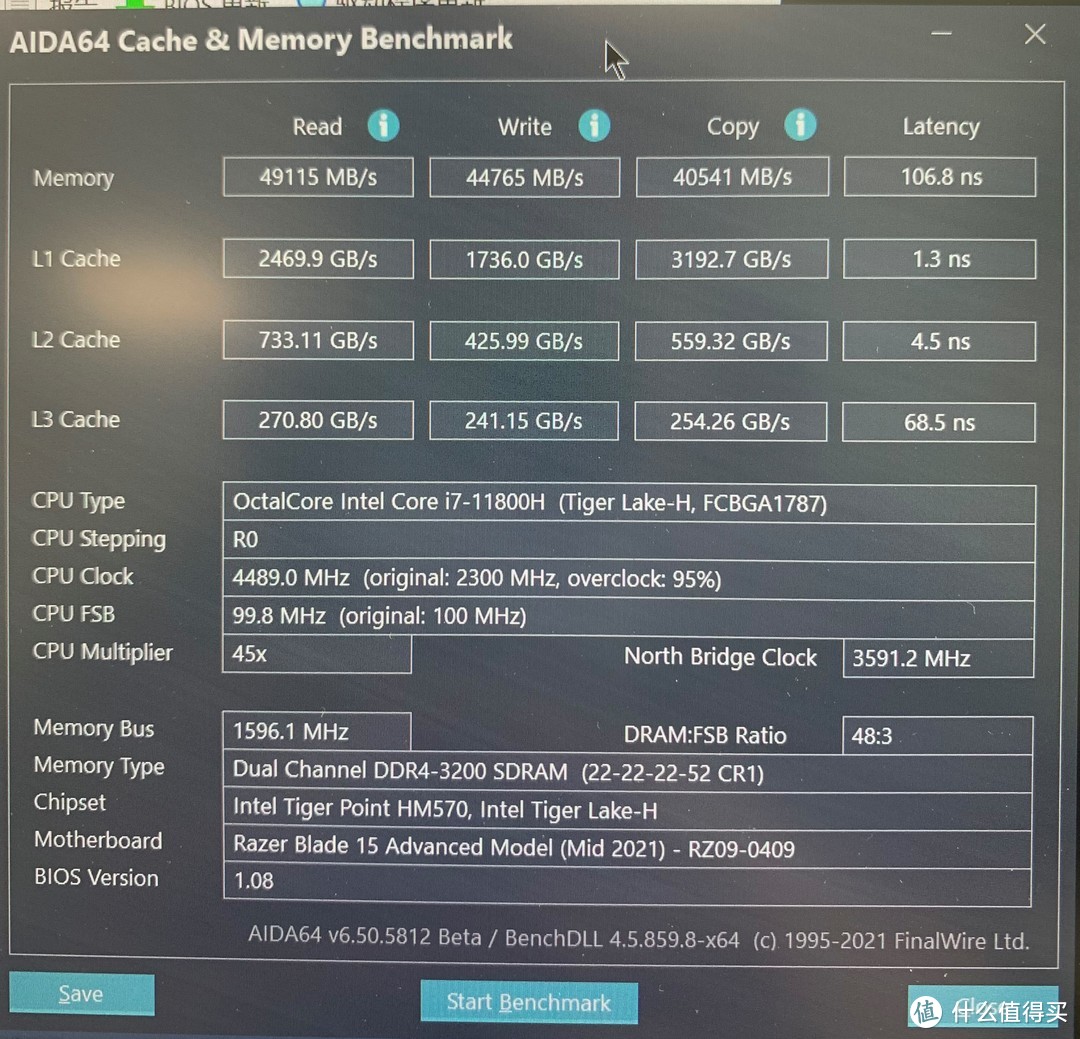 原8G*2内存
原8G*2内存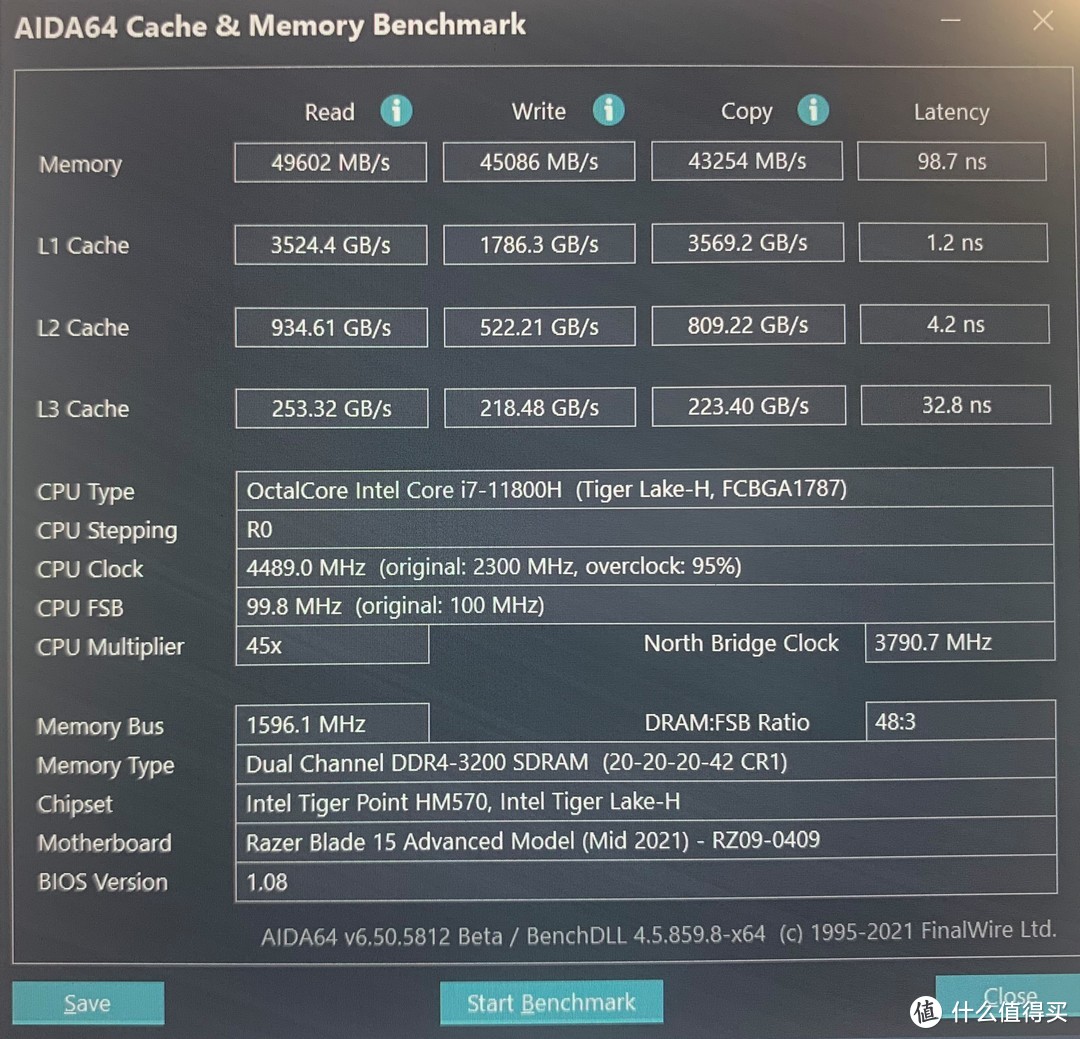 新16*2内存
新16*2内存
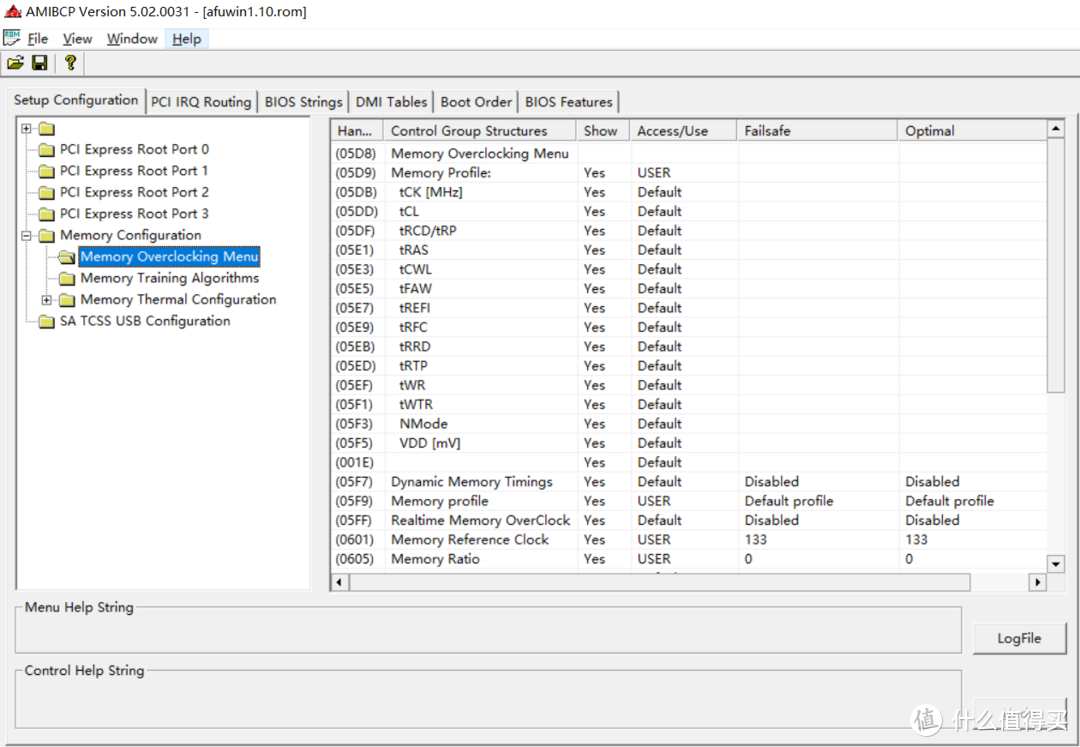 AMIBCP5修改隐藏项
AMIBCP5修改隐藏项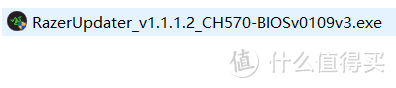 后缀改为.zip解压
后缀改为.zip解压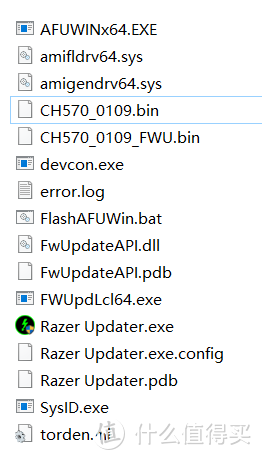 解压后的内容
解压后的内容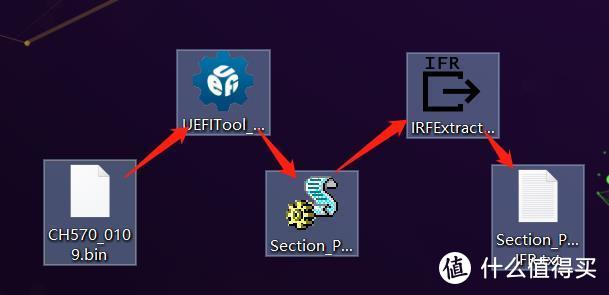 获取过程
获取过程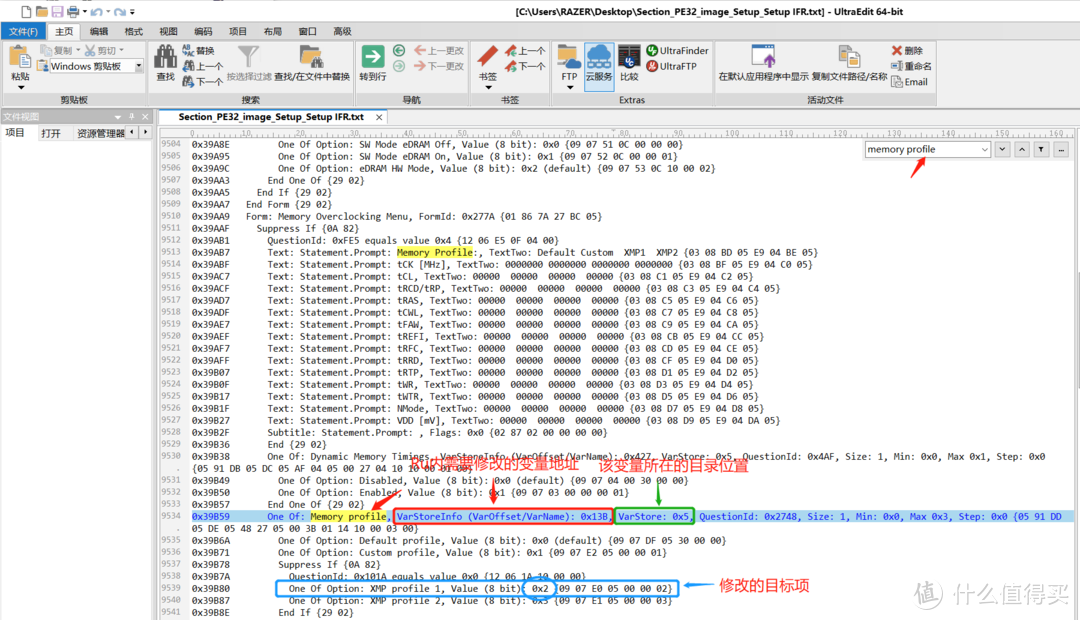 XMP隐藏配置位置
XMP隐藏配置位置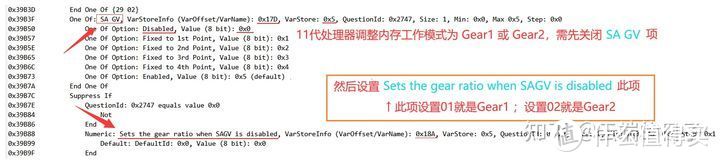 内存Gear模式配置位置
内存Gear模式配置位置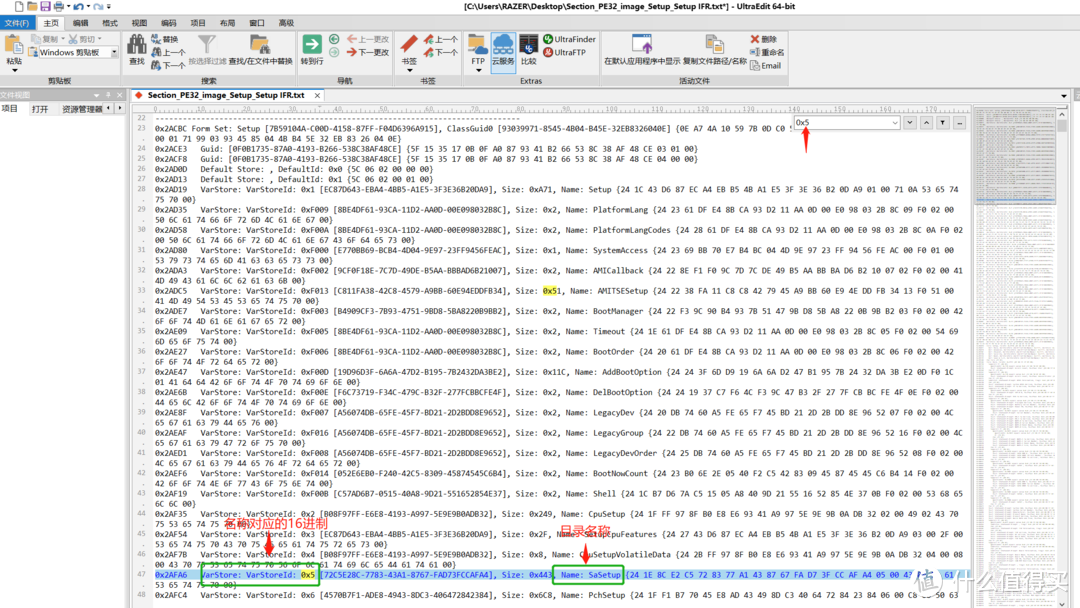 配置项对应目录位置
配置项对应目录位置 RU软件启动U盘
RU软件启动U盘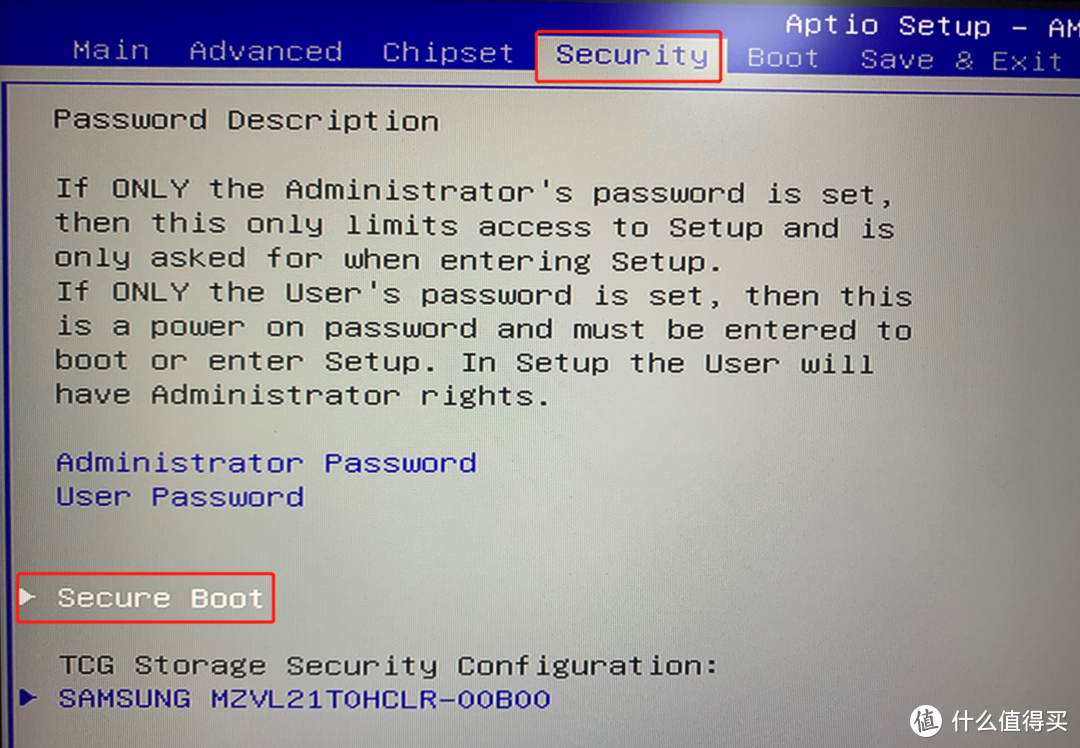 安全启动修改位置
安全启动修改位置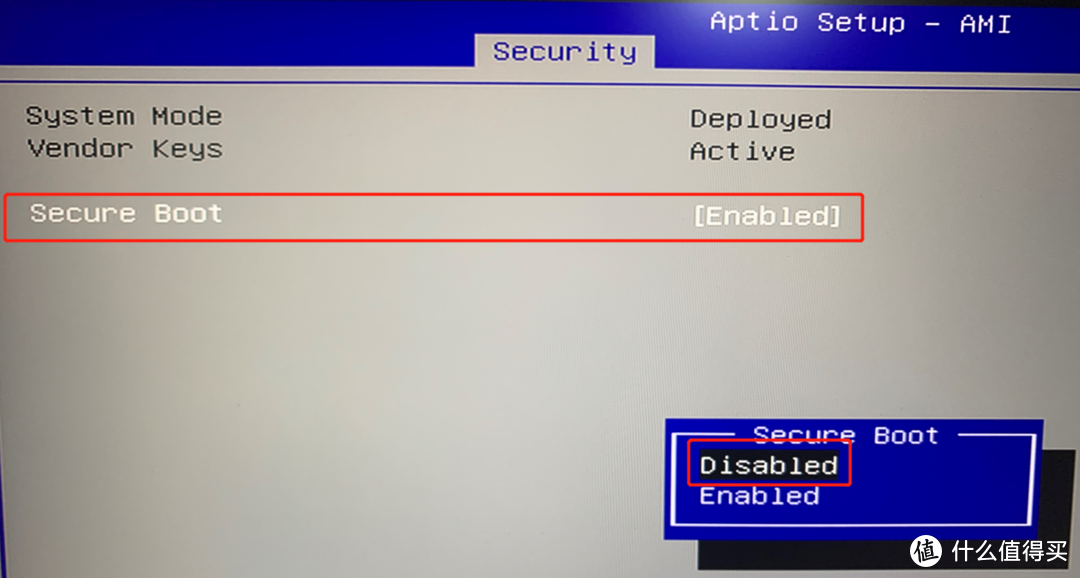 关闭bios安全启动
关闭bios安全启动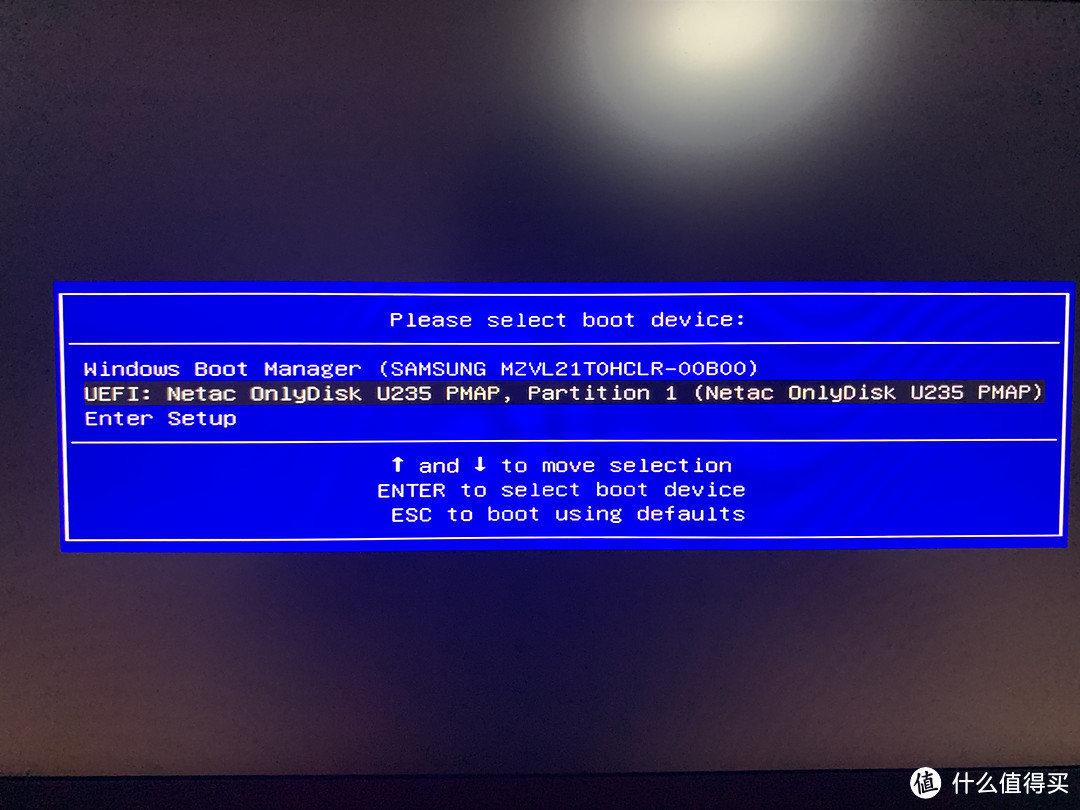 选择RU软件启动u盘
选择RU软件启动u盘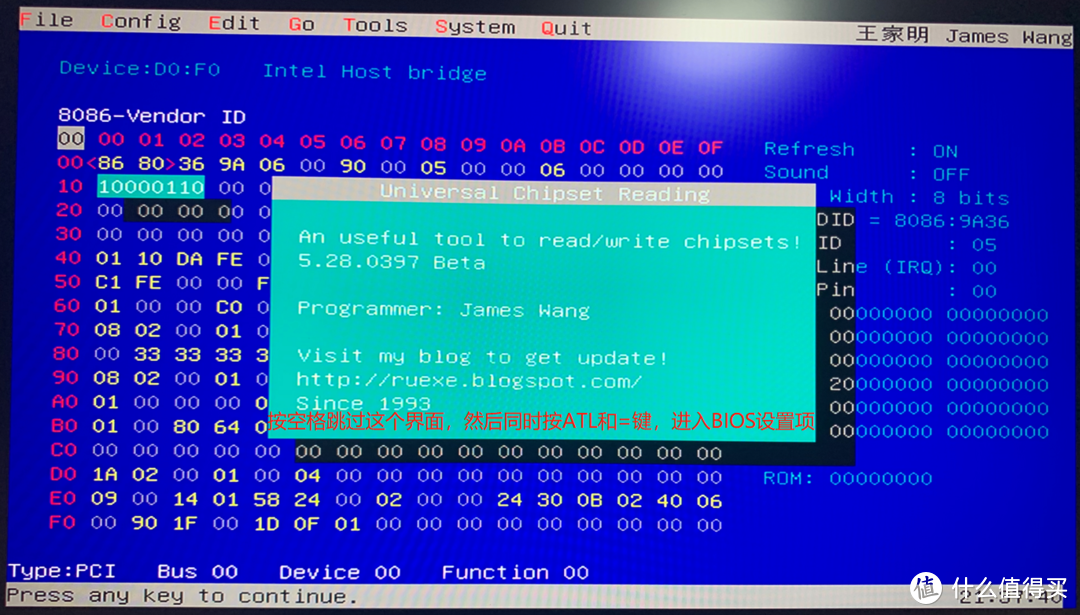 欢迎界面
欢迎界面 BIOS设置项目录
BIOS设置项目录 修改配置
修改配置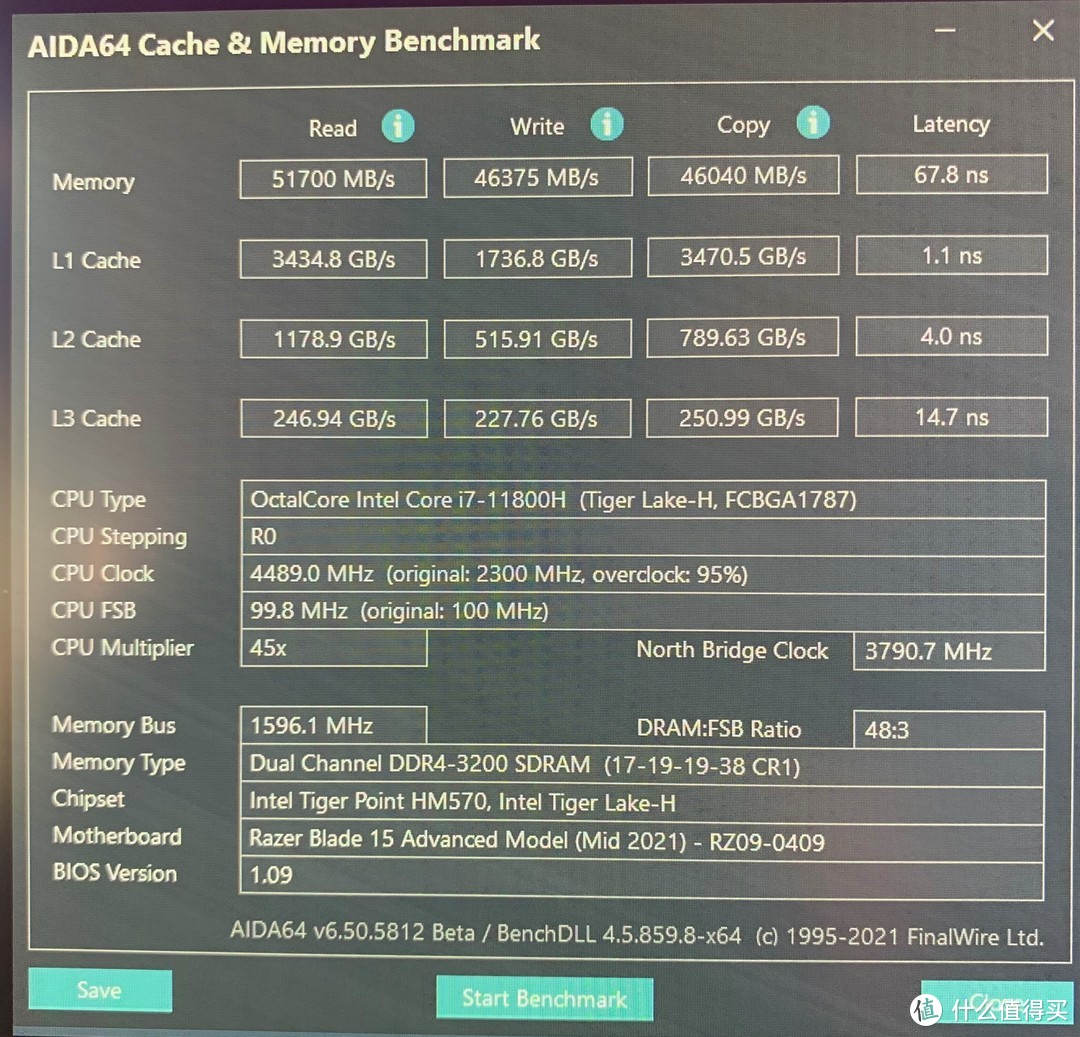 内存速度和延迟
内存速度和延迟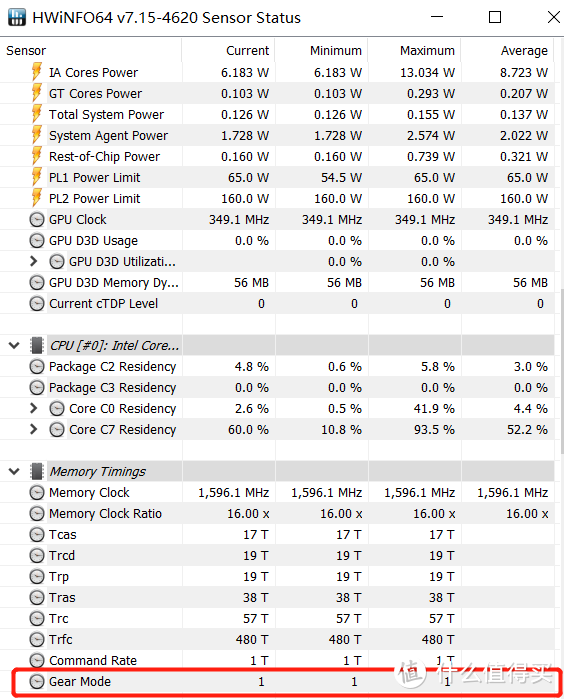 内存Gear模式
内存Gear模式
